MundoWin » 教程 » 如何配置华硕 BIOS 以实现 USB 启动
在本教程中,我们将逐步讲解如何配置华硕电脑的 BIOS,以便您可以从 USB 设备启动。BIOS 配置是一项重要任务,如果您要安装新的操作系统或从外部设备恢复数据,则必须正确执行。请按照我们的说明操作,以成功完成此任务。
在 BIOS 中配置启动顺序以从 USB 设备启动
如果您想在华硕电脑上从 USB 设备启动,则需要在 BIOS 中配置启动顺序。请按照以下说明正确配置您的华硕 BIOS,以便从 USB 驱动器启动。
步骤1: 重启华硕电脑,然后按“F2”键进入BIOS。如果“F2”键不起作用,请尝试“ESC”、“F1”、“F8”或“Del”(具体取决于你的电脑型号)。
步骤2: 在 BIOS 中,查找“启动”选项并选择“启动优先级”。
步骤3: 在启动设备列表中,您会找到硬盘 (HDD) 和 CD/DVD-ROM。您需要将 USB 设备添加到列表中。为此,请选择“添加新设备”。
步骤4: 从检测到的设备列表中选择 USB 设备。选择之前,请确保它已连接到电脑。
步骤5: 将 USB 设备移至启动优先级列表的顶部,确保它位于硬盘和 CD/DVD-ROM 驱动器上方。要移动设备,请选择它,然后使用“+”或“-”键更改其位置。
步骤6: 保存更改并退出BIOS。找到“保存更改并退出”选项。确认保存更改后,华硕电脑将自动重启。
相关: 如何设置 Amazfit GTS 4 mini
您的华硕电脑现在应该可以从您在 BIOS 启动顺序中选择的 USB 设备启动。希望这些步骤能帮助您正确配置华硕 BIOS,使其从 USB 驱动器启动。
华硕电脑 BIOS 启动模式更改指南
如果您需要从 USB 设备启动华硕电脑,则必须配置 BIOS 以允许从该设备启动。操作方法如下。
步骤1: 重启电脑,然后按“F2”或“Del”键进入BIOS设置。根据华硕电脑型号的不同,进入BIOS的按键可能有所不同。
步骤2: 进入 BIOS 后,找到“启动”选项。根据华硕电脑型号,它可能位于不同的选项卡中。
步骤3: 在“启动”部分,找到“启动优先级”选项。此选项允许你更改计算机搜索启动设备的顺序。
步骤4: 确保 USB 设备已连接到电脑。然后,选择 USB 设备作为第一个启动选项。您可以使用箭头键浏览设备列表来执行此操作。
步骤5: 选择 USB 设备作为第一启动选项后,保存更改并重启电脑。电脑现在应该可以从 USB 设备启动。
就是这样!现在您知道如何配置华硕电脑的 BIOS 以从 USB 设备启动了。请记住,如果您以后需要再次更改启动优先级,可以按照 BIOS 设置中的相同步骤进行操作。
相关: 如何在 Outlook 2010 中配置 Infinitummail 帐户访问华硕笔记本电脑启动菜单的完整指南
如果您需要从 USB 设备启动华硕笔记本电脑,则必须访问启动菜单并选择启动设备。以下是几个步骤的操作方法。
步骤1: 重新启动您的华硕笔记本电脑并按 F2 键进入 BIOS。
步骤2: 在 BIOS 屏幕中查找“启动”选项并选择它。
步骤3: 找到“启动选项优先级”选项并选择它来更改启动顺序。
步骤4: 选择 USB 驱动器作为第一个启动选项,然后按 F10 保存更改并退出 BIOS。
步骤5: 连接您想要用作启动设备的 USB 设备并重新启动您的华硕笔记本电脑。
步骤6: 按F8键进入启动菜单,选择USB设备作为启动设备。
通过这些简单的步骤,您将能够访问华硕笔记本电脑的启动菜单,并将启动顺序配置为从 USB 设备启动。请记住将更改保存到 BIOS,以便正确应用。
从 USB 启动 Windows 10 的完整指南:一步一步
需要在电脑上安装 Windows 10,但没有 DVD 光驱?别担心!在本指南中,我们将向您展示如何从 USB 驱动器启动电脑,以便您顺利安装 Windows 10。
开始之前,请确保您的 USB 驱动器至少有 8GB 的可用空间,并且您的电脑上已下载 Windows 10 ISO 映像。您还需要访问电脑的 BIOS 来配置从 USB 启动。在本文中,我们将向您展示如何在华硕电脑上配置 BIOS。
相关: 如何设置 HP Deskjet Ink Advantage Ultra 4729
步骤1: 将USB连接到电脑并重启系统。在启动过程中,按“F2”或“Del”键进入华硕电脑的BIOS。
步骤2: 进入 BIOS 后,找到“启动”选项,并选择 USB 作为第一个启动选项。然后,保存更改并退出 BIOS。
步骤3: 重启电脑,等待系统从 USB 启动。如果所有配置正确,将出现一条消息,提示您选择语言和键盘类型。
步骤4: 按照屏幕上的说明继续在电脑上安装 Windows 10。如果您的硬盘上已有分区,请务必选择该分区来安装 Windows 10。
步骤5: 完成 Windows 10 安装后,重新启动计算机并再次进入 BIOS。这次,选择硬盘作为第一个启动选项,然后保存更改。
就这样!现在您可以正常启动电脑并享受 Windows 10 了。希望本指南对您有所帮助。如果您有任何问题或意见,欢迎在评论区留言。